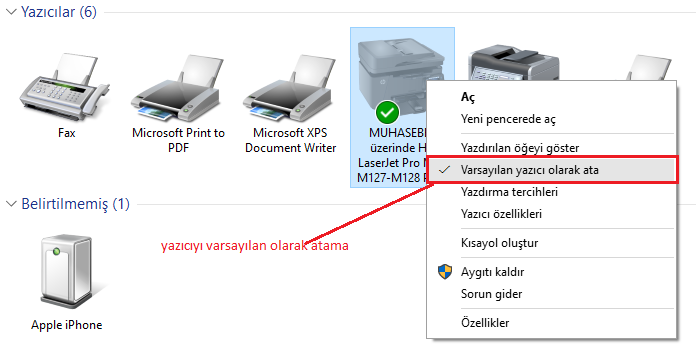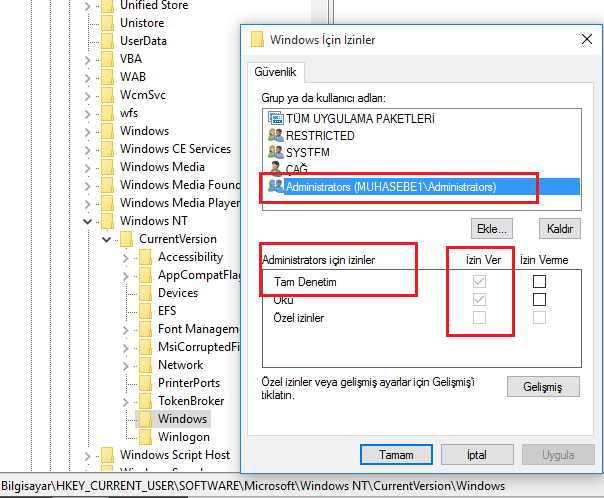Bilgisayarınıza bağlı veya kurulu birden fazla yazıcıdan birini varsayılan yazıcı olarak atabilirsiniz. Yazdırmaya gönderdiğiniz çıktıları varsayılan yazıdan direk olarak alabilirsiniz, fakat farklı bir yazıcıya çıktı göndermek için seçeneklerden diğer yazıcıya göndermeyi ayrıca seçebilirsiniz. Bu konumuzda yazıcıyı varsayılan yapma sorunları ve hataları nasıl çözülür? bununla ilgili olarak teknik destek vermeye çalışacağız.
Yazıcı varsayılan olmuyor sorunu nasıl çözülür?
varsayılan yazıcı olarak ata sorunu neden kaynaklıdır, bu sorun ve hatalar nasıl çözülür? bununla ilgili olarak bir takım bilgiler vermeye çalışacağız, yukarıda verilen örnek fotoğrafta yazıcılardan sadece birini varsayılan olarak atayabilirsiniz, bu varsayılan olarak ayarlamada eğer sorun yaşanıyorsa ilk önce bu yazıcının görünen yazıcı adı fazla uzun olabileceği nedeniyle yazıcı yeniden adlandırın.
varsayılan yazıcı olarak atanmıyor sorunu ;
win+r tuşlarına birlikte basınız ve çalıştır penceresini açınız, çalıştır penceresine regedit komutunu yazın ve aşağıdaki adımları uygulamaya çalışınız bu sorun izinler nedeniyle de yaşanabilmektedir.
“HKEY_CURRENT_USER\SOFTWARE\Microsoft\Windows NT\CurrentVersion\Windows” bu adımları takip ediniz ve Windows Klasörü üzerinde farenin sağ tuşunu kullanarak “izinler” ayarına giriniz.
bu adımlarda eğer Administrator ve System kullanıcıları yoksa bunları “Gelişmiş” bölümünden ekleyin ve bu kullanıcılara “Tam Denetim” izinleri veriniz, eğer bu kullanıcılar varsa izinleri kontrol edin ve tam denetim olup olmadıklarını kontrol ediniz. Yukarıda örnek resimlerde olduğu gibi admin hesabı ve system kullanıcı yetkileri “Tam Denetim” olarak işaretlidir. Sizde bu şekilde ayarlayınız.
ayrıca şu adımları uygulamayı deneyin, win+r tuşlarına basın ve çalıştır penceresine cmd komutunu yazı ve dos penceresini çalıştırın, dos penceresine şu komutları yazınız “stop spooler” bu komutu yazın ve entere basınız bu işlem sonucu yazıcı hizmetleri duracaktır bir kaç dakika bekleyin ardından tekrar “net stop spooler“ komutunu yazarak tekrar aktif hale getirin ve ardından bilgisayara bağlı yazıcıyı tekrar varsayılan olarak ayarlamayı deneyiniz. ( ” tırnak işareti olmadan” )